Întrebare
Problemă: Cum se dezinstalează Avast Driver Updater?
Buna ziua. Am folosit acest Avast Driver Updater și nu sunt mulțumit de program. Cu toate acestea, se pare că este imposibil să dezinstalez instrumentul de pe computerul meu. Nu știu ce să fac și cum să dezinstalez acest program. Devine enervant, deoarece programul îmi arată fișierele pe care trebuie să le actualizez și obligă diferite procese să se anuleze. Nu îl pot dezinstala corect, deoarece se pare că l-am șters deja, iar acele ferestre pop-up încă apar.
Răspuns rezolvat
Uneori poate fi dificil să scapi de programul care nu se găsește în niciun folder de pe computer. Este dificil să dezinstalezi Avast Driver Updater, conform diverselor rapoarte[1] online unde utilizatorii pretind că șterg programul, dar activitățile par să afecteze în continuare performanța și să declanșeze întreruperi nedorite.
Avast Driver Updater este un program care ar trebui să ajute la performanța computerelor, deoarece scanează hardware-ul pentru drivere defecte sau învechite, le actualizează. O astfel de activitate ar trebui să reducă și să prevină problemele cu computerul. Aplicația ar trebui să ajute la actualizarea driverului, care este o problemă importantă atunci când vine vorba de diverse erori de sistem și probleme de performanță.[2]
Cu toate acestea, persoanele care doresc să elimine acest program afirmă că nu este atât de util, iar ferestrele pop-up apar în continuare pe ecran. Pentru a dezinstala Avast Driver Updater, ar trebui să mergeți în folderul aplicației și să introduceți fișierul de dezinstalare necesar sau să faceți clic dreapta pe pictograma programului pentru a găsi o astfel de opțiune. Pot exista unele probleme cu aceste proceduri atunci când unele modificări nu sunt modificate sau fișierele rămân pe computer declanșând procese nedorite.
Unii oameni ar putea numi acest instrument un PUP[3] pentru activitățile nedorite și alte probleme pe care le creează Avast Driver Updater sau terțe părți asociate. Orice fișier rămas poate declanșa în continuare procesele de fundal pe care actualizatorul este setat să le lanseze, așa că trebuie să ștergeți corect mașina pentru a scăpa de aplicație. Mai ales când nu vrei să-l mai folosești.
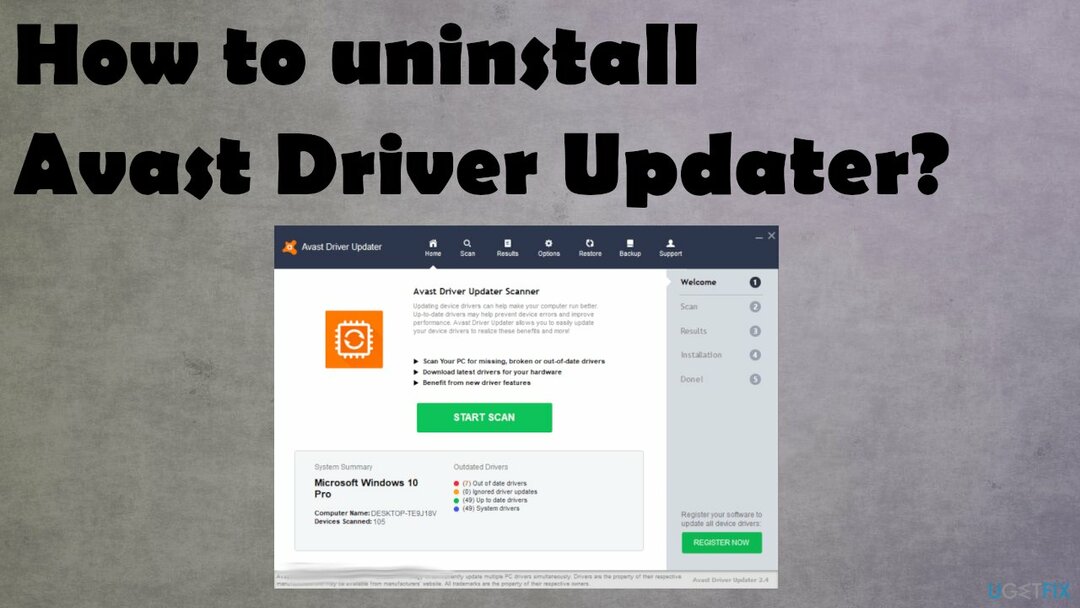
Cum se dezinstalează Avast Driver Updater
Pentru a dezinstala aceste fișiere, trebuie să achiziționați o versiune cu licență a Reimaginează Reimaginează dezinstalați software-ul.
În general, actualizările de drivere sunt necesare pentru remedierea problemei și pentru a asigura compatibilitatea cu aplicația și sistemul de operare. Uneori, astfel de probleme cu driverele pot declanșa erori precum Driverul căștilor lipsește sau drivere audio lipsesc pe Windows 10. Problemele pot fi rezolvate cu DriverFix aplicație, alte instrumente similare care sunt de renume în astfel de cazuri. Desigur, este posibil să o faceți manual atunci când descărcați drivere compatibile de la producător și din alte surse oficiale.
Cu toate acestea, driverele învechite pot crea unele vulnerabilități de securitate și pot permite atacatorilor sau infecțiilor să găsească drumul către mașina dvs. Acesta este modul în care datele personale ar putea fi accesate de către actori rău intenționați. PUP-urile pot declanșa, de asemenea, probleme cu driverele și fișierele de sistem. Este un cerc. Poate doriți să verificați dacă există intruși cu programul anti-malware sau instrumentul de securitate pentru a vă asigura că infecțiile cibernetice nu sunt prezente.
Este posibil să verificați rapid fișierele de sistem învechite sau corupte, registrele de reparații și alte funcții de pe computer cu ReimagineazăMacina de spalat rufe X9 și aplicații similare. Apoi vă puteți baza pe procedurile de dezinstalare adecvate și puteți scăpa de Avast Driver Updater.
Închideți orice proces asociat
Pentru a dezinstala aceste fișiere, trebuie să achiziționați o versiune cu licență a Reimaginează Reimaginează dezinstalați software-ul.
- Faceți clic pe bara de activități și deschideți Gestionar de sarcini.
- Faceți clic pe fila Procese și faceți clic dreapta pe orice sarcină suspectă Încheiați sarcina.
Eliminați Avast Driver Updater prin Panoul de control
Pentru a dezinstala aceste fișiere, trebuie să achiziționați o versiune cu licență a Reimaginează Reimaginează dezinstalați software-ul.
- Deschis Panou de control prin caseta Run sau Windows Search.
- Click pe Programe și Dezinstalați un program caracteristică.
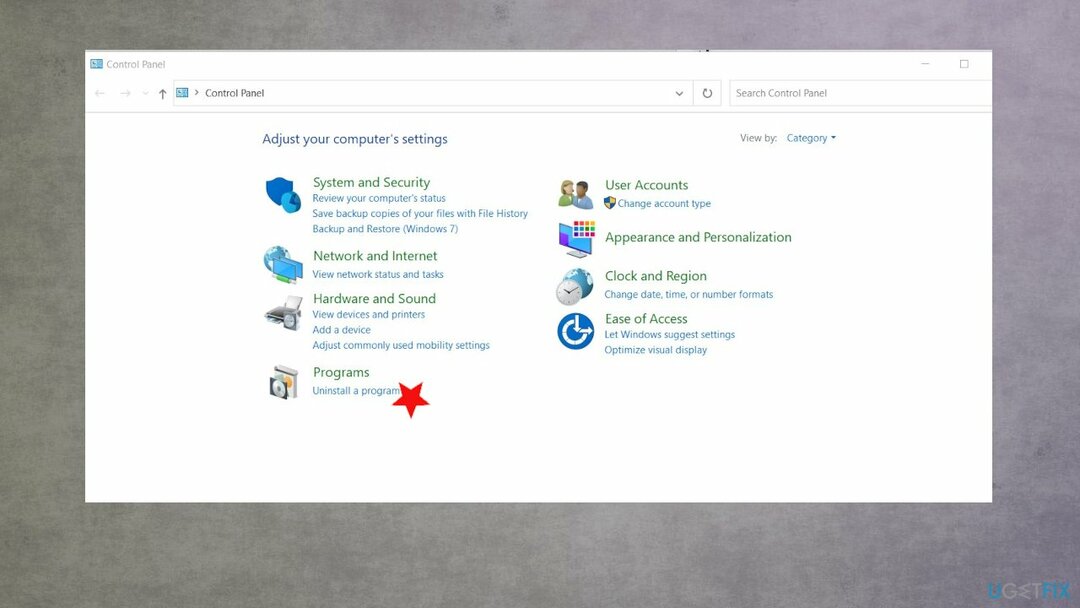
- Găsiți Avast Driver Updater și faceți clic pe program.
- Alege Dezinstalează.
Dezinstalați Avast Driver Updater din Windows 10
Pentru a dezinstala aceste fișiere, trebuie să achiziționați o versiune cu licență a Reimaginează Reimaginează dezinstalați software-ul.
- Apasă pe start butonul și accesați Setări.
- Faceți clic pe Aplicații și apoi alegeți Aplicații și caracteristici din meniu.
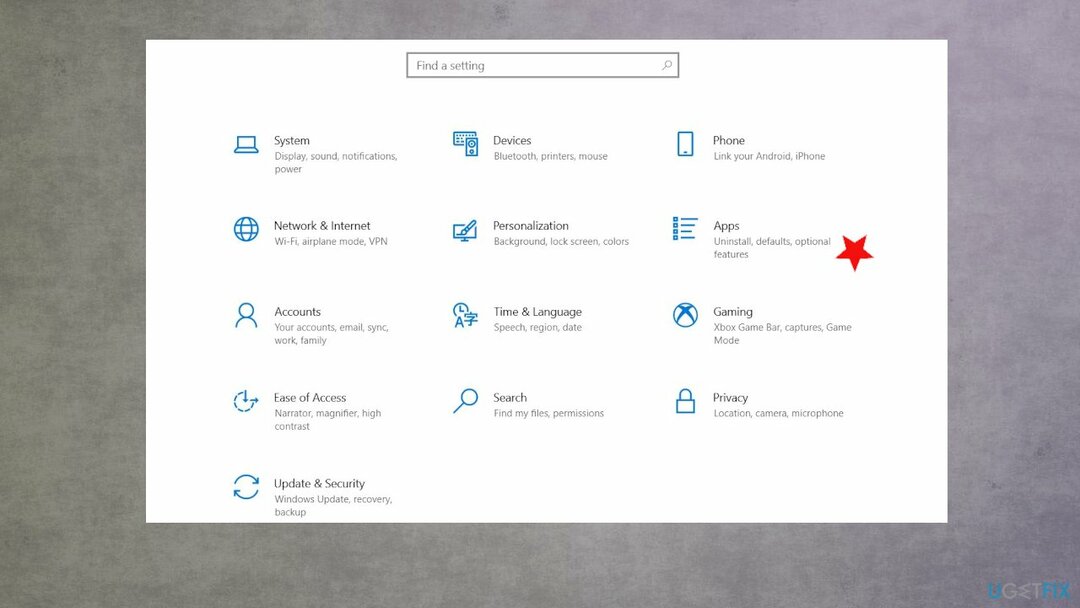
- Alege Aplicații și caracteristici în stânga și găsiți Avast Driver Updater.
- Faceți clic pe el pentru a obține butonul de dezinstalare.
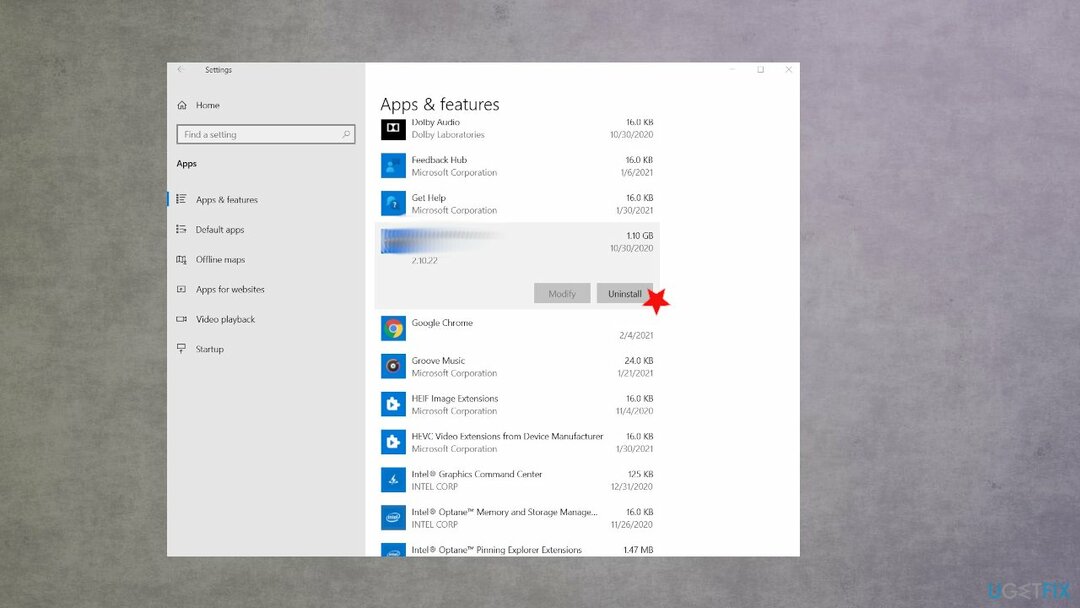
- Dacă întâlniți fereastra de permisiuni, faceți clic Da.
- Confirmă Dezinstalează.
- Așteptați ca procesul să se termine.
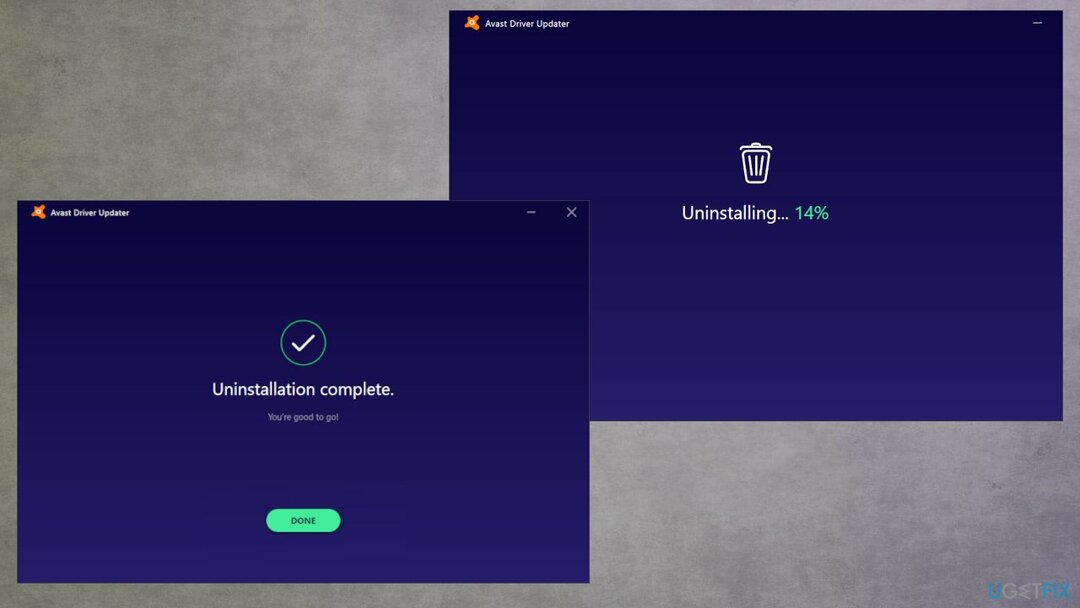
- Clic Terminat pentru a părăsi expertul de dezinstalare.
Dezinstalați Avast Driver Updater din Windows 8
Pentru a dezinstala aceste fișiere, trebuie să achiziționați o versiune cu licență a Reimaginează Reimaginează dezinstalați software-ul.
- apasă pe Windows butonul și X pe tastatura ta.
- Alege Programe si caracteristici când apare meniul.
-
Click dreapta Avast Driver Updater și alegeți Dezinstalează/Modifică din meniu.
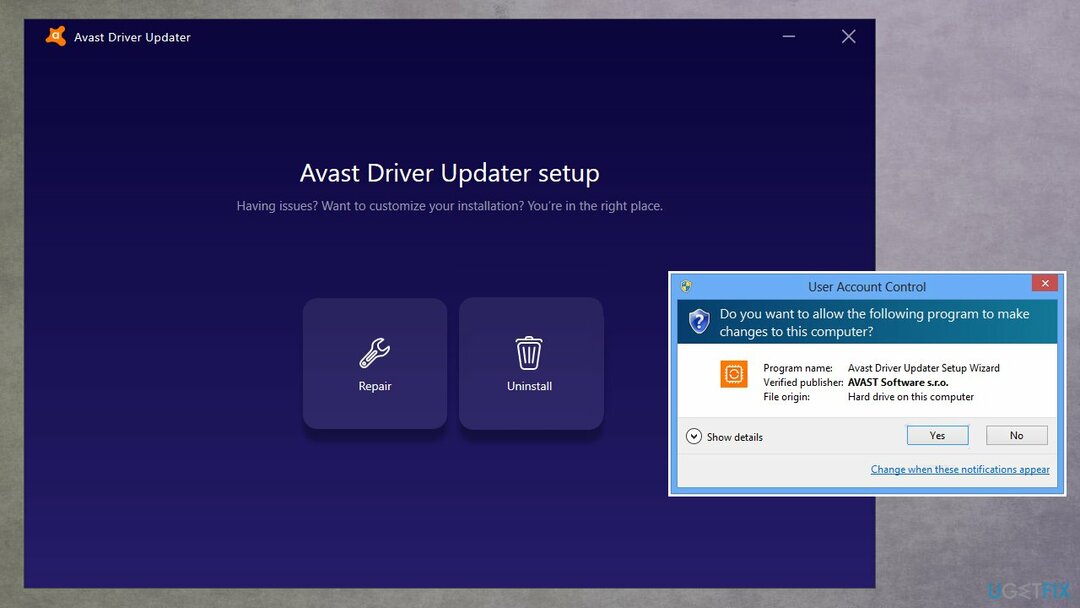
- Aprobați dezinstalarea cu da dacă vi se solicită controlul contului utilizatorului.
- Confirmă Dezinstalare o meniul de configurare Avast Driver Updater.
- Dezinstalați și așteptați finalizarea procesului.
Scapa de programe cu un singur clic
Puteți dezinstala acest program cu ajutorul ghidului pas cu pas prezentat de experții ugetfix.com. Pentru a vă economisi timp, am selectat și instrumente care vă vor ajuta să îndepliniți automat această sarcină. Dacă vă grăbiți sau dacă simțiți că nu aveți suficientă experiență pentru a dezinstala singur programul, nu ezitați să utilizați aceste soluții:
Oferi
fa-o acum!
Descarcasoftware de eliminareFericire
Garanție
fa-o acum!
Descarcasoftware de eliminareFericire
Garanție
Dacă nu ați reușit să dezinstalați programul folosind Reimage, informați echipa noastră de asistență despre problemele dvs. Asigurați-vă că oferiți cât mai multe detalii posibil. Vă rugăm să ne comunicați toate detaliile pe care credeți că ar trebui să le cunoaștem despre problema dvs.
Acest proces de reparare patentat folosește o bază de date de 25 de milioane de componente care pot înlocui orice fișier deteriorat sau lipsă de pe computerul utilizatorului.
Pentru a repara sistemul deteriorat, trebuie să achiziționați versiunea licențiată a Reimaginează instrument de eliminare a programelor malware.

Accesați conținut video cu restricții geografice cu un VPN
Acces privat la internet este un VPN care poate împiedica furnizorul dvs. de servicii de internet, guvern, și terțe părți să vă urmărească online și vă permit să rămâneți complet anonim. Software-ul oferă servere dedicate pentru torrenting și streaming, asigurând performanță optimă și nu vă încetinește. De asemenea, puteți ocoli restricțiile geografice și puteți vizualiza servicii precum Netflix, BBC, Disney+ și alte servicii de streaming populare fără limitări, indiferent de locul în care vă aflați.
Nu plătiți autorii de ransomware - utilizați opțiuni alternative de recuperare a datelor
Atacurile malware, în special ransomware, sunt de departe cel mai mare pericol pentru fotografiile, videoclipurile, fișierele de la serviciu sau de la școală. Deoarece infractorii cibernetici folosesc un algoritm de criptare robust pentru a bloca datele, acesta nu mai poate fi folosit până când nu se plătește o răscumpărare în bitcoin. În loc să plătiți hackeri, ar trebui să încercați mai întâi să utilizați o alternativă recuperare metode care vă pot ajuta să recuperați cel puțin o parte din datele pierdute. În caz contrar, îți poți pierde și banii, împreună cu fișierele. Unul dintre cele mai bune instrumente care ar putea restaura cel puțin unele dintre fișierele criptate - Data Recovery Pro.